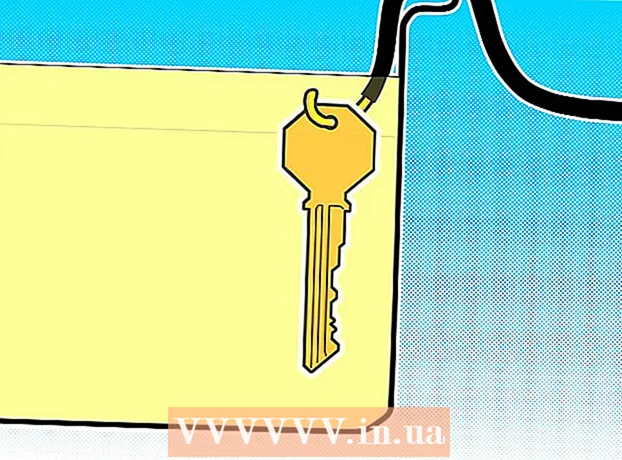Szerző:
Judy Howell
A Teremtés Dátuma:
5 Július 2021
Frissítés Dátuma:
1 Július 2024

Tartalom
- Lépni
- 3. Módszer: Csatlakoztassa az útválasztót
- 3/2-es módszer: Nyissa meg az útválasztót
- 3/3 módszer: Az útválasztó konfigurálása
Az útválasztó beállítása a legfontosabb lépés az otthoni hálózat beállításában. Az útválasztó vezérlőpultjának áttekintése ijesztő feladat lehet, de ez az útmutató segít abban, hogy az útválasztó gyorsan és fájdalommentesen működjön.
Lépni
3. Módszer: Csatlakoztassa az útválasztót
 Csatlakoztassa az útválasztót a modemhez. Az útválasztó elküldi az internetkapcsolatot a modemről a számítógépre, amely csatlakozik a hálózathoz. Ellenőrizze, hogy az útválasztó és a modem is teljesen csatlakoztatva van-e. Csatlakoztassa az útválasztót a modemhez hálózati kábellel. Használja az útválasztó "Internet", "WAN" vagy "WLAN" feliratú portját. A címkék a router típusától függően változnak.
Csatlakoztassa az útválasztót a modemhez. Az útválasztó elküldi az internetkapcsolatot a modemről a számítógépre, amely csatlakozik a hálózathoz. Ellenőrizze, hogy az útválasztó és a modem is teljesen csatlakoztatva van-e. Csatlakoztassa az útválasztót a modemhez hálózati kábellel. Használja az útválasztó "Internet", "WAN" vagy "WLAN" feliratú portját. A címkék a router típusától függően változnak.  Telepítse a szoftvert. Az útválasztó márkájától és modelljétől függően előfordulhat, hogy a számítógépére telepítendő szoftvert kapott, vagy nem. Ez általában egy interfész az útválasztó helyes csatlakoztatásához és beállításához, de nem szükséges.
Telepítse a szoftvert. Az útválasztó márkájától és modelljétől függően előfordulhat, hogy a számítógépére telepítendő szoftvert kapott, vagy nem. Ez általában egy interfész az útválasztó helyes csatlakoztatásához és beállításához, de nem szükséges.  Csatlakoztassa számítógépét az útválasztóhoz. Ezt megteheti Ethernet kábelen vagy WiFi-n keresztül. Ha először használja az útválasztót, csatlakoztassa azt számítógépéhez Ethernet-kapcsolaton keresztül, hogy konfigurálhassa a vezeték nélküli hálózatot.
Csatlakoztassa számítógépét az útválasztóhoz. Ezt megteheti Ethernet kábelen vagy WiFi-n keresztül. Ha először használja az útválasztót, csatlakoztassa azt számítógépéhez Ethernet-kapcsolaton keresztül, hogy konfigurálhassa a vezeték nélküli hálózatot. - Általában az útválasztó ethernet portjainak címkéje 1, 2, 3, 4, stb., De minden olyan port működni fog, amely nincs "WAN", "WLAN" vagy "Internet" címkével ellátva. Csatlakoztassa a kábel másik végét a számítógép Ethernet portjához.
3/2-es módszer: Nyissa meg az útválasztót
 Nyissa meg a webböngészőt a számítógépén. A címsorba írja be az útválasztó címét, és nyomja meg az "Enter" gombot. Ez hozzáférést biztosít az útválasztó beállításaihoz. Az útválasztó címe a márkától függ. A jól ismert márkák és szabványos címeik a következők:
Nyissa meg a webböngészőt a számítógépén. A címsorba írja be az útválasztó címét, és nyomja meg az "Enter" gombot. Ez hozzáférést biztosít az útválasztó beállításaihoz. Az útválasztó címe a márkától függ. A jól ismert márkák és szabványos címeik a következők: - Linksys - http://192.168.1.1
- 3Com - http://192.168.1.1
- D-Link - http://192.168.0.1
- Belkin - http://192.168.2.1
- Netgear - http://192.168.0.1.
 A cím megkeresése más módon. Néha az alapértelmezett cím és jelszó az útválasztón található. Ennek ellenőrzéséhez ellenőrizze a címkéket. Ha nem találja az útválasztó IP-címét, keressen az interneten a gyártó webhelyének „Támogatás” szakaszába lépve.
A cím megkeresése más módon. Néha az alapértelmezett cím és jelszó az útválasztón található. Ennek ellenőrzéséhez ellenőrizze a címkéket. Ha nem találja az útválasztó IP-címét, keressen az interneten a gyártó webhelyének „Támogatás” szakaszába lépve. - Ha ezen opciók egyike sem működik, akkor lehet, hogy az útválasztót már valaki más konfigurálta, és rendelkezik egyéni IP-címmel. A gyári beállítások visszaállításához nyomja meg és tartsa lenyomva az útválasztó Reset gombját. Az összes beállítás és konfiguráció törlődik. A Visszaállítás gombot általában csak gemkapocs segítségével használhatja.
 Írja be az útválasztó alapértelmezett nevét és jelszavát. A router címének megadása után ezt egy felugró ablakban kéri. Ezt megtalálhatja az útválasztó dokumentációjában. Az alapértelmezett felhasználónév általában "admin", az alapértelmezett jelszó pedig "admin" vagy "jelszó".
Írja be az útválasztó alapértelmezett nevét és jelszavát. A router címének megadása után ezt egy felugró ablakban kéri. Ezt megtalálhatja az útválasztó dokumentációjában. Az alapértelmezett felhasználónév általában "admin", az alapértelmezett jelszó pedig "admin" vagy "jelszó". - Ha az alapértelmezett jelszó és felhasználónév megváltozott, a gyári beállításokat visszaállíthatja a router Reset gombjának megnyomásával.
3/3 módszer: Az útválasztó konfigurálása
 Konfigurálja az internetkapcsolatot. A legtöbb útválasztó a modem kapcsolaton keresztül automatikusan észleli az internet beállításait. Az összes internethez kapcsolódó beállítás, például a DHCP vagy a DNS beállítása a távközlési vállalat külön utasításai nélkül a kapcsolat megszakadásához vezethet.
Konfigurálja az internetkapcsolatot. A legtöbb útválasztó a modem kapcsolaton keresztül automatikusan észleli az internet beállításait. Az összes internethez kapcsolódó beállítás, például a DHCP vagy a DNS beállítása a távközlési vállalat külön utasításai nélkül a kapcsolat megszakadásához vezethet.  A vezeték nélküli hálózat beállítása. Ha rendelkezik WiFi-vel rendelkező útválasztóval, beállíthat egy vezeték nélküli hálózatot, amelyhez más WiFi eszközök is hozzáférhetnek. Nyissa meg az útválasztó vezérlőpultjának Vezeték nélküli szakaszát. Ezek általában megtalálhatók az Alapbeállítások vagy a Vezeték nélküli beállítások alatt.
A vezeték nélküli hálózat beállítása. Ha rendelkezik WiFi-vel rendelkező útválasztóval, beállíthat egy vezeték nélküli hálózatot, amelyhez más WiFi eszközök is hozzáférhetnek. Nyissa meg az útválasztó vezérlőpultjának Vezeték nélküli szakaszát. Ezek általában megtalálhatók az Alapbeállítások vagy a Vezeték nélküli beállítások alatt. - Keresse meg az "SSID" feliratú négyzetet. Ez a hálózat neve, és az emberek látják, amikor megpróbálnak csatlakozni a hálózathoz. Adjon egyedi nevet SSID-jének, hogy felismerje a hálózatot, amikor csatlakozik hozzá. A jel aktiválásához ellenőrizze, hogy be van-e jelölve az „SSID Broadcast engedélyezése” jelölőnégyzet.
- A legtöbb beállítás, például a Csatorna és az Üzemmód, a jelenlegi állapotában hagyható, kivéve, ha konkrét problémák merülnek fel.
 Győződjön meg róla, hogy a vezeték nélküli hálózat biztonságos. A legtöbb modern útválasztó többféle vezeték nélküli titkosítást támogat. A WPA vagy a WPA2 használatával ellenőrizze, hogy a hálózati kulcs nem tölthető le. Válasszon ki egy számot, betűt és karaktert, hogy megbizonyosodjon arról, hogy ez erős jelszó. A felhasználóknak jelszót kell megadniuk eszközeiken vagy számítógépeiken, hogy vezeték nélkül csatlakozzanak a hálózathoz.
Győződjön meg róla, hogy a vezeték nélküli hálózat biztonságos. A legtöbb modern útválasztó többféle vezeték nélküli titkosítást támogat. A WPA vagy a WPA2 használatával ellenőrizze, hogy a hálózati kulcs nem tölthető le. Válasszon ki egy számot, betűt és karaktert, hogy megbizonyosodjon arról, hogy ez erős jelszó. A felhasználóknak jelszót kell megadniuk eszközeiken vagy számítógépeiken, hogy vezeték nélkül csatlakozzanak a hálózathoz.  Adja meg az útválasztónak új felhasználónevét és jelszavát. Használja a következő alkalommal, amikor hozzáférni szeretne az útválasztóhoz. Az útválasztó alapértelmezett neve és jelszava nagyon bizonytalan, mivel bárki, aki csatlakozik a hálózathoz, könnyen megadhatja azt és megváltoztathatja annak beállításait, veszélyeztetve ezzel a hálózat biztonságát.
Adja meg az útválasztónak új felhasználónevét és jelszavát. Használja a következő alkalommal, amikor hozzáférni szeretne az útválasztóhoz. Az útválasztó alapértelmezett neve és jelszava nagyon bizonytalan, mivel bárki, aki csatlakozik a hálózathoz, könnyen megadhatja azt és megváltoztathatja annak beállításait, veszélyeztetve ezzel a hálózat biztonságát.